Twee Manieren Om Outlook Gemakkelijk Te Synchroniseren Met iCloud
Wanneer u een Apple apparaat gebruikt, wilt u misschien uw Outlook met uw iCloud synchroniseren, zodat u altijd up to date bent. Het is erg makkelijk om belangrijke informatie op meerdere Apple apparaten tegelijk te stroomlijnen.
Wanneer u meerdere apparaten gebruikt met verschillende contacten, emails en meer, is het synchroniseren van Outlook met iCloud een goed idee om te doen.
Synchroniseer outlook en iCloud direct in iCloud.com
Apple biedt de mogelijkheid om uw outlook en iCloud gegevens direct te synchroniseren op de iCloud server. Dit zijn de stappen die u moet volgen.
- Allereerst moet u de iCloud controle paneel downloaden op uw PC.
- Start deze applicatie.
- U word dan gevraagd om uw iCloud ID en wachtwoord in te vullen.
- Voer hetzelfde in om aan te melden op het paneel.
- Op het scherm waar u terecht op komt, klik op contacten, kalender & taken met Outlook.
- Klik nu op 'toepassen' en wacht dan voor een moment.
- Wanneer de instructies ingevoerd zijn, zult u zien dat de gegevens van uw Outlook contacten, kalenders en zelfs taken nu beschikbaar zijn in uw ID.
- Ga nu terug naar uw iPhone en klik op instellingen.
- Ga naar iCloud en meld u zich dan aan met uw iCloud gegevens.
- Zet nu contancten en kalenders aan zodat u het kan synchroniseren met uw Outlook gegevens.
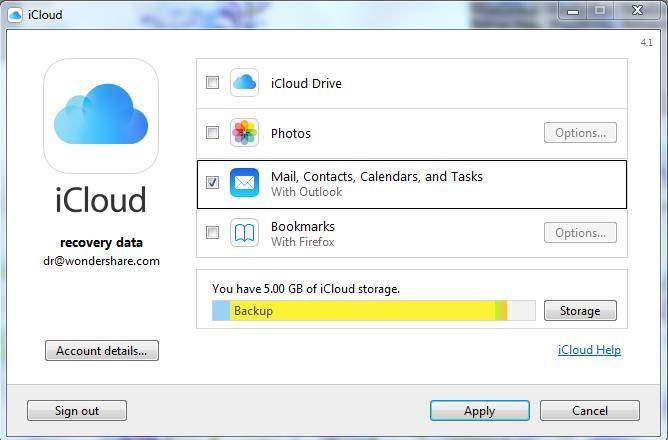
U moet er ook zeker van zijn dat de iCloud Outlook add-in aangezet is in uw Outlook programma. Deze stappen moeten gevolgd worden.
Volg deze stappen voor outlook 2010 en later
- Open het bestandsmenu.
- Check de ' opties' in het linker paneel.
- In de Outlook optie scherm die nu naar boven komt, klik op de 'add-ins' dat te voorschijn zal komen in het linker paneel.
- Nu vindt u een lijst met verschillende add-ins
- Selecteer de iCloud Outlook add-in op de lijst
Volg deze stappen voor outlook 2007
- Ga naar de gereedschaps sectie en kies Vertrouwenscentrum
- In het linker-kolom, selecteer de optie, 'add-ins'
- Zoek in de actieve applicatie add-ins sectie en zoek naar ''iCloud outlook add in'
Dit zijn de stappen die u moet volgen. Als u dit niet wilt doen en als u zoekt naar een makkelijkere oplossing, is Wonder share TunesGo Retro een optie voor u.
Wondershare TunesGo Retro – wat doet het?
Wondershare TunesGo biedt een makkelijke optie om iCloud the synchroniseren met Outlook. Als u naar de stappen zoekt om Outlook te synchroniseren met iCloud, zijn hier de belangrijkste stappen die u moet volgen.
- Installeer Wondershare TunesGo Retro op uw machine en start het.
- Neem uw telefoon en verbindt deze met uw computer via een USB kabel.
- Wanneer uw iPhone is verbonden, zal de applicatie uw telefoon vinden en deze tonen op het scherm.
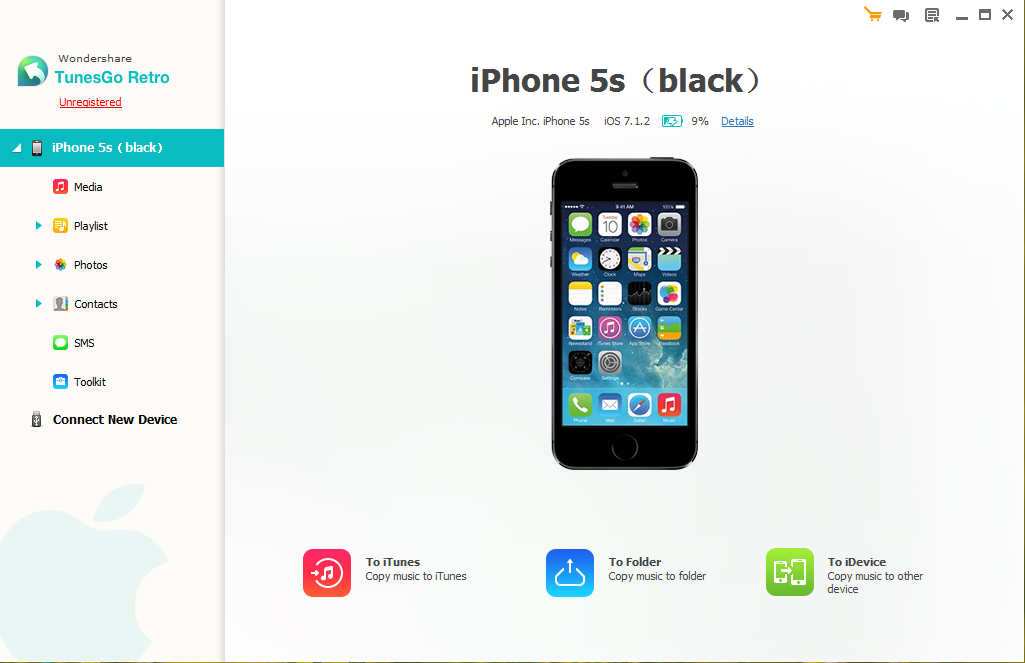
- Aan de linkerkant, is er een optie genaamd 'Contacten'.
- In deze categorie, kies de contacten van uw telefoon's geheugen of u kunt een account selecteren zoals die van iCloud.
- Een contact management scherm word dan getoond.
- Selecteer nu al uw contacten en klik dan op 'Import/Export'.
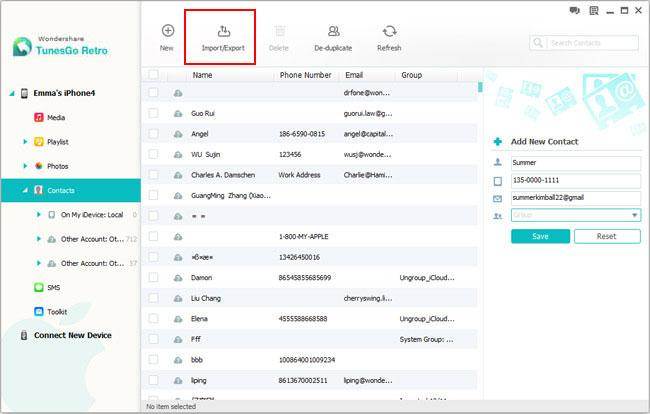
- In het drop down menu, kies dan ''Exporteer Geselecteerde Contacten'.
- Als u alle contacten wilt kiezen om te exporteren, kunt u de 'exporteer alle contacten' optie kiezen.
- Selecteer nu 'van Outlook Express naar Outlook 2003/2007/2010/2013'.
- Om van uw Outlook naar uw Apple apparaat the exporteren, klik op 'Import/Export'.
- Klik dan op 'Importeer contacten van computer'.
- onder deze optie, klik dan op 'Van Outlook Express' en u bent klaar.
- U kunt foto's, afspeellijsten en media op dezelfde manier kiezen door deze stappen te volgen.
Dit is de makkelijke manier om uw Outlook en iCloud te synchroniseren en om uw gegevens huidig te houden. Er zijn echter ook andere features in Wondershare TunesGo Retro die zeer handig zijn.
Het is in feite een Apple apparaat manager dat komt met allerlei zeer handige features. Hier, we kijken naar een paar voorbeelden.
- U kunt muzieknummers, video's en zelfs uw afspeellijsten versturen.
- Naast dit, kunt u uw contacten organiseren en zelfs de foto's kopiëren en nog veel meer.
- Het is handig om alle media te synchroniseren tussen verschillende Apple apparaten en daarmee up to date te blijven.
- U kunt ook dubbele contacten van verschillende Apple apparaten samenvoegen.
- Het heeft een gebruikersvriendelijke interface die geen speciale instructies nodig hebben.





